Іноді робота нудна. Можливо, вам знадобиться відволікання від будь -яких рутинних завдань, які ви виконуєте на своєму Mac, як -от введення даних у електронну таблицю або відповідь на електронну пошту. Netflix - чудова ідея, але вам потрібно розділити екран або перемістити вікна, щоб одночасно дивитися шоу на Netflix, а також виконувати свою роботу.
Однак більше ні, оскільки NEnhancer дозволяє використовувати магічну силу Chrome, щоб отримати фільм чи телешоу Netflix у невеликому вікно, яке буде розміщуватись над усіма іншими програмами, якими ви користуєтесь, переконавшись, що ваше відео Netflix працює на передньому плані ваш Mac.
Просто обов’язково завершіть свою роботу.

Фото: Роб Лефевр/Культ Мака
Перше, що потрібно зробити тут - це перейти до Сторінка розширення NEnhancer Chrome. Натисніть кнопку Додати до Chrome у верхньому правому куті, щоб встановити її. Після того як ви підтвердите встановлення, праворуч від адресного рядка в Chrome з’явиться маленький логотип “N”. Ви також можете натиснути і перетягнути піктограму NEnhancer у будь -яке місце в цьому розділі вашого браузера.
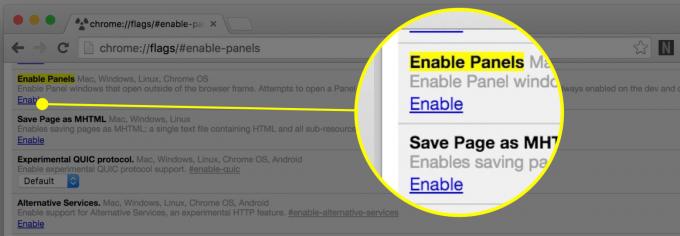
Фото: Роб Лефевр/Культ Мака
Далі вам потрібно буде ввімкнути бета -версію в Chrome. Тип
chrome: // flags/#enable-панелі
у адресному рядку, а потім натисніть посилання Увімкнути під розділом Увімкнення панелей. Це дозволить NEnhancer відкрити для вас вікно Netflix, яке буде плавати над іншими програмами на вашому екрані.
Закрийте Chrome і перезапустіть його.
Тепер, перейдіть до Netflix і знайдіть відео, яке хочете подивитися. Почніть його відтворення у головному вікні браузера, а потім клацніть на логотип NEnhancer (який на цьому етапі повинен був стати червоним). Ви побачите піктограму Popout Player (вона виглядає як діжка попкорну); клацніть на ньому, і він відкриє маленьке вікно з відтворенням вашого відео.
Ви можете перемістити це нове вікно по екрану; вона завжди буде залишатися на передньому плані. Ви також можете повторно закріпити його в нижньому правому куті екрана вашого Mac-просто перетягніть його туди за рядок заголовка.
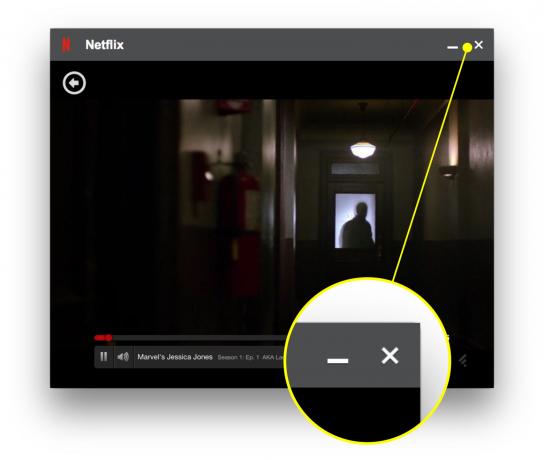
Фото: Роб Лефевр/Культ Мака
Натискання піктограми лінії у верхньому правому куті вікна Popout Player призведе до мінімуму її до нижньої частини екрана вашого Mac під час док -станції або до док -станції, коли вона відсутня. Збиває з пантелику, я знаю. Кнопка X закриє спливаючий програвач.
NEnhancer додає деякі інші функції, такі як рейтинги IMDB, трейлери, дозволяє приховувати рядки категорій, які вас не цікавлять, і більше до вашого досвіду роботи з Netflix, тому обов'язково перевірте це все.
В іншому випадку тепер ви можете подивитися все Картковий будиночок під час написання статей для Cult of Mac. Зачекайте…
